一、ProE自行车建模
基于自行车广泛的用途,在现代社会生活中有着举足轻重的地位,我们以Proe为画图软件对自行车进行三维设计与造型,对自行车进一步的了解、分析和仿真,深入了解。
自行车的车架、轮胎、脚踏、刹车、链条等部件中,其基本部件缺一不可。其中,车架是自行车的骨架,它所承受的人和货物的重量最大。按照各部件的工作特点,大致可将其分为导向系统、驱动系统、制动系统:
(1)导向系统:由车把、前叉、前轴、前轮等部件组成。乘骑者可以通过操纵车把来改变行驶方向并保持车身平衡。
(2)驱动(传动或行走)系统:由脚蹬、中轴、链轮、曲柄、链条、飞轮、后轴、后轮等部件组成。人的脚的蹬力是靠脚蹬通过曲柄,链轮、链条、飞轮、后轴等部件传动的,从而使自行车不断前进。
(3)制动系统:它由车闸部件组成、乘骑者可以随时操纵车闸,使行驶的自行车减速、停使、确保行车安全。
(4)为了安全和美观,以及从实用出发,还装配了车灯,支架等部件。
二、 自行车的造型
2.1 内圈的造型
下面简述一下内圈的造型的基本造型过程:
(1)单击新建零件模板,选用公制模板。
(2)按规定尺寸草绘图形使用“拉伸”命令拉伸出实体并指定长度。
(3)在菜单栏的“插入” →“高级”级联菜单中选择“环形折弯”命令,弹出“选项”菜单,定义“360°” →“曲线折弯收缩” →“完成”选项,出现“定义折弯”菜单,最后定义折弯长度。
(4)完成后保存到工作目录下。
(5)如图2.1 内圈

图2.1 内圈造型
2.2 外带的造型
外胎分软边胎和硬边胎两种。软边胎断面较宽,能全部裹住内胎,着地面积比较大,能适宜多种道路行驶。硬边胎自重轻,着地面积小适宜在平坦的道路上行驶,具有阻力小,行驶轻快等优点,这里以软边胎为例。
下面简述一下内圈的造型的基本造型过程:
(1)单击新建零件,选用公制模板。
(2)按规定尺寸草绘图形使用“拉伸”命令拉伸出实体并指定长度。
(3)在实体表面草绘外带花纹图形,用拉伸命令进行切除材料。
(4)选择上步切除实体特征,单击阵列功能,以方向为参考进行阵列,输入个数100。
(5)在菜单栏的“插入” →“高级”级联菜单中选择“环形折弯”命令,弹出“选项”菜单,接着定义折弯。
(6)确定保存到工作目录下。
(7)如图2.2 内圈。

图2.2 外带造型
2.3 前叉的造型
前叉部件在自行车结构中处于前方部位,它的上端与车把部件相连,车架部件与前管配合,下端与前轴部件配合,组成自行车的导向系统。转动车把和前叉,可以使前轮改变方向,起到了自行车的导向作用。此外,还可以起到控制自行车行驶的作用。前叉部件的受力情况属悬臂梁性质,故前叉部件必须具有足够的强度等性质。
下面简述一下内圈的造型的基本造型过程:
(1)单击新建零件,选用公制模板。
(2)根据建模需要,新建两个基准面,草绘要求图形。
(3)首先构建前叉下部结构,单击“插入” →“扫描”命令,以草绘图形为扫描轨迹,绘出下部的一半。
(4)使用镜像命令,镜像上一步的实体,完成前叉下部结构。
(5)草绘上部分图形,单击“旋转”功能图标,基本完成上部分结构。
(6)再次使用“旋转”功能完成造型的细节部分。
(7)对零件进行倒角处理,进一步美观。
(8)完成后保存到工作目录下。
(9)如图2.3 前叉。

图2.3 前叉造型
2.4 车把的造型
下面简述一下内圈的造型的基本造型过程:
(1)单击新建零件,选用公制模板。
(2)新建基准面,草绘图形。
(3)单击“工具” →“选项”,从中查找“allow_anatomic_features”项目,把“no”更改为“yes”。此时,“插入”中的“管道”命令可用。
(4)单击“插入” →“高级” → “管道”,选取草绘,定义过度,完成车把左半部分。
(5)选择左半部分作为要镜像的特征,在工具栏中单击镜像工具按钮,选取镜像平面,实现镜像。
(6)单击“拉伸”按钮,完成车把中间小部分结构。
(7)进行倒角,完善零件。
(8)完成后保存到工作目录下。
(9)如图2.4 车把。

图2.4 车把造型
2.5 车把柄的造型
下面简述一下内圈的造型的基本造型过程,车把柄结构简单,主要通过旋转命令完成,完成后保存到工作目录下,如图2.5 车把柄

图2.5 车把柄造型
2.6 小轮盘的造型
小轮盘以内螺纹旋拧固定在后轴的右端,与链轮保持同一平面,并通过链条与链轮相连接,构成自行车的驱动系统,从结构上可分为单级飞轮和多级飞轮两大类。小轮盘结构简单,和车把柄相识,通过简单命令完成,。主要通过旋转、拉伸切除材料实现,最后倒圆角完善并保存到工作目录,如图2.6 小轮盘。

图2.6 小轮盘造型
2.7 车架的造型
车架部件是构成自行车的基本结构体,也是自行车的骨架和主体,其他部件也都是直接或间接安装在车架上的。车架一般采用普通碳素铜管经过焊接、组合而成。为了减轻管重量,提高强度,较高档的自行车采用低合金钢管制造。为了减少快速行驶的阻力,有的自行车还采用流线型的钢管。由于自行车是依靠人体自身的驱动力和骑车技能而行驶的,车架便成为承受自行车在行驶中所产生的冲击载荷以及能否舒适、安全地运载人体的重要结构体,车架部件制造精度的优劣,将直接影响乘骑的安全、平稳、和轻快。
下面简述一下内圈的造型的基本造型过程:
(1)单击新建零件,选择公制模板。
(2)选取“旋转”命令,旋转出圆柱体。
(3)草绘扫描轨迹。
(4)单击“插入” →“扫描” →伸出项,选取第三步草绘的轨迹线,扫描出3个伸出项实体。
(5)建立3个拉伸实体成管状。
(6)新建基准面,草绘轮廓线。
(7)单击“插入” →“扫描混合”,扫描可变截面。
(8)镜像扫描混合。
(9)新建基准面,草绘后叉轨迹图形。
(10)在菜单栏的“插入” →“扫描混合”,扫描出后叉基本骨架,再用拉伸,建立上部分实体。
(11)再建立基准面,构建自行车货架部分,该部分主要通过扫描命令完成。草绘扫描轨迹,单击“插入” →“扫描” →伸出项,基本形状绘制完成。
(12)保存到工作目录下。
(13)如图2.7 车架

图2.7 车架造型
2.8 大轮盘的造型
大轮盘用高强度钢材制成,保证其达到需要的拉力。
下面简述一下内圈的造型的基本造型过程:
(1)单击新建零件,选择公制模板。
(2)选取“旋转”命令,旋转出薄壳圆柱体,厚度为6。
(3)草绘牙型,单击“拉伸”按钮,进行切除材料。
(4)对上一步的拉伸进行阵列,个数为30。
(5)拉伸切除材料,出大轮盘的四个圆柱孔和花纹孔。
(6)利用“旋转”命令,旋转出中间轴结构。
(7)草绘图形,拉伸出一侧连接杆。
(8)同理,建立另一侧连接杆。
(9)草绘圆,单击“拉伸”按钮,拉伸出与脚蹬子连接的轴部分。
(10)进行倒圆角处理,完善过渡。
(11)保存到工作目录下。
(12)如图2.8 大轮盘。

图2.8 大轮盘造型
2.9 链条的造型
链条又称车链、滚子链,安装在连轮和飞轮上。其作用是将脚踏力由曲柄、链轮传递到飞轮和后轮上,带动自行车前进。链条是由一些相同结构连接而成,主要用“拉伸”命令完成。草绘工作较为繁琐,相同图形较多,需要有耐心,完成后保存到工作目录下,如图2.9 链条。

图2.9 链条造型
2.10 手刹的造型
下面简述一下内圈的造型的基本造型过程:
(1)单击新建零件,选择公制模板。
(2)不同基面草绘图形,使用拉伸命令两次,实现大体特征。
(3)新建基准面,草绘图形,单击拉伸切除材料。
(4)草绘图形,单击“拉伸”按钮,拉伸出手刹的活动部分。
(5)实现平滑过渡,棱角处倒圆角。
(6)完成后保存到工作目录下。
(7)如图2.10手刹。

图2.10 手刹造型
2.11 轮盘盖的造型
下面简述一下内圈的造型的基本造型过程:
(1)单击新建零件,选择公制模板。
(2)草绘轮廓图形,单击“拉伸”按钮,拉伸出厚度为2的薄板。在此基础上拉伸出侧边薄板,大体结构完成。
(3)草绘,插入文本输入“飞鸽牌自行车”保证区域封闭。
(4)选取实体表面,单击“编辑” →“偏距”,选择第二项具有拔模特征的偏距,草绘选择第三部的草绘文本,完成后输入偏距值、角度,方向为垂直实体表面向里。
(5)选取实体表面,单击“编辑” →“偏距”,选择第二项具有拔模特征的偏距,草绘图案,完成后输入偏距值、角度,方向为垂直实体表面向里。
(6)过渡处倒圆角。
(7)如图2.11 轮盘盖。

图2.11 轮盘盖造型
2.12 车轮轴的造型
车轮轴结构也较为简单,是车轮心轴与辐条的连接部分。
下面简述一下内圈的造型的基本造型过程:
(1)单击新建零件,选择公制模板。
(2)单击“旋转”按钮,旋转出基本形状。
(3)草绘图形,单击“拉伸”按钮,切除材料。
(4)阵列上步拉伸特征。
(5)过渡处倒圆角。
(6)保存到工作目录下。
(7)如图2.12 车轮轴。

图2.12 车轮轴造型
2.13 心轴的造型
心轴结构更为简单,为自行车车轮转动支撑部分。首先用旋转命令,再用执行“插入” →“螺旋扫描” →切口,切出三角螺纹,如图2.13 心轴。

图2.13 心轴造型
2.14 瓦圈的造型
下面简述一下内圈的造型的基本造型过程:
(1)单击新建零件,选择公制模板。
(2)草绘扫描轨迹线。
(3)单击“插入” →“扫描” →伸出项,轨迹为草绘图形。
(4)过渡处倒圆角。
(5)保存到工作目录下。
(6)如图2.14 车轮盖。

图2.14 瓦圈造型
2.15 螺母的造型
下面简述一下内圈的造型的基本造型过程:
(1)单击新建零件,选择公制模板。
(2)草会出正六边形内有一圆的封闭图形,单击拉伸按钮指定厚度5。
(3)单击“旋转”按钮,切除材料。
(4)镜像旋转特征。
(5)倒圆角处理。
(6)保存到工作目录下。
(7)如图2.15螺母。

图2.15 螺母造型
2.16 车座的造型
下面简述一下内圈的造型的基本造型过程:
(1)单击新建零件,选择公制模板。
(2)草绘图形,单击“拉伸”按钮,其厚度为70。
(3)单击“抽壳”按钮,选择移除面,输入壁厚5。
(4)草绘曲线封闭图形,单击“拉伸”按钮,切除材料。
(5)再用拉伸命令,拉伸出与车架连接的柱体特征。
(6)过渡处倒圆角。
(7)保存到工作目录下。
(8)如图2.16 车座。
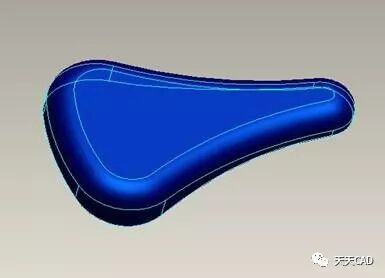
图2.16 车座造型
2.17 脚蹬的造型
脚蹬部件装配在中轴部件的左右曲柄上,是一个将平动力转化为转动力的装置,自行车骑行时,脚踏力首先传递给脚蹬部件,,然后由脚蹬轴转动曲柄,中轴,链条飞轮,使后轮转动,从而使自行车前进。因此脚蹬部件的结构和规格是否合适,将直接影响骑车人的放脚位置是否合适,自行车的驱动能否顺利进行。
下面简述一下内圈的造型的基本造型过程:
(1)单击新建零件,选择公制模板。
(2)草绘图形,单击“拉伸”按钮,厚度为20。
(3)草绘图形,单击“拉伸”按钮为切除特征,形成大体形状。
(4)单击“插入” →“扫描” →切口,生成脚蹬子侧面凹槽部分。
(5)棱角处倒圆角,实现平滑过渡,符合视觉感官。
(6)利用旋转功能,生成零件顶部球形凸起。
(7)草绘图形,单击拉伸切除材料,此处为与大轮盘连接杆配合部分。
(8)完成后保存到工作目录下。
(9)如图2.17 脚蹬。

图2.17 脚蹬造型
三、自行车的装配
零件设计好了,可以将其在组建模式下通过一定的方式组合在一起,从而造成一个组件或完整产品模型。
3.1 组建模式概述
零件装配需要在专门的组件设计模式下进行。在Pro/ENGINEER Wildfire 4.0 中,可以按照以下步骤来创建一个组件设计文件:
(1)单击新建按钮,打开“新建”对话框。
(2)在“类型”选项组中选择“组件”单选按钮,在“子类型”选项组中寻则“设计”单选按钮,在“名称”文本框中输入组件名称,清除“使用缺省模板”复选框,然后单击“确定”按钮。
(3)弹出“新建文件选项”对话框。从“模板”选项组的列表框中选择“mmns _asm_design”,单击“确定”按钮。
在组件设计中(装配设计),主要有两种主流设计思路,即自底向上设计和自顶而下设计。通俗一点而言,前者是将已设计好的零部件按照一定的装配方式添加到装配体中;而后者则是从顶层的产品结构着手,由顶层的产品结构传递设计规范到所有相关子系统,从而有利于高效地对整个设计流程项目进行协作管理。
在组件设计模式下,系统允许采用多种方法将元件添加到组件,包括使用放置定义集(简称约束集)和使用元件界面自动放置等。通常元件放置根据放置定义集而定,这些集合决定了元件与组件的相关方式及位置,这些集既可以是由用户定义的,也可以是预定义的。用户定义的约束集含有0个或多个约束;预定义约束集(也叫连接)具有预定义数目的约束。
3.2 约束放置
约束放置是较为常用的装配方式。在 Proe/ENGINEER Wildfire 4.0 元件放置操控板的约束列表框中,提供了多种放置约束的类型选项,包括缺省、固定、曲面上的边、曲面上的点、直线上的点、相切、坐标系、插入、匹配、对其、和自动。
在使用约束放置选项时,需要注意约束放置的一般原则及注意事项。例如,“匹配”约束或“对齐”约束的一组参照的类型要相同(平面对平面、旋转对旋转、点对点、轴对轴);一次只能添加一个也是,譬如不能使用一个单一的“匹配”约束选项将一个零件上的两个不同的平面与另一个零件上的两个不同的平面配对,二必须定义两个单独的“匹配”约束;元件的装配需要定义放置约束集,放置约束集由若干个放置约束构成,用来组合定义元件的放置和方向。
3.3 车架的装配
(1)单击新建按钮,打开“新建”对话框。
(2)在“类型”选项组中选择“组件”单选按钮,在“子类型”选项组中选择“设计”单选按钮,在“名称”文本框中输入组件名称为“zhuangpei”,清除“使用缺省模板”复选框,然后单击“确定”按钮。
(3)弹出“新文件选项”对话框。从“模板”选项组的列表框中选择“mmns_asm_design”,单击“确定”按钮。
(4)在右工具箱中单击将元件添加到组件按钮,弹出“打开”对话框。
(5)通过“打开”对话框查找到“chejia”文件,单击“打开”对话框。
(6)出现元件放置操控板,在操控板的预算列表框中选择“缺省”选项。
(7)系统提示“状态:完全约束”。在元件放置操控板中单击完成按钮,在默认位置装配第1个元件(默认的组件坐标系对齐元件坐标系)。
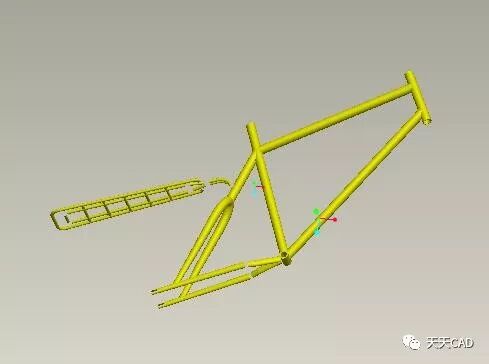
图3.1 车架装配
3.4 前叉的装配
(1)在右工具箱中单击将元件添加到组件按钮,弹出“打开”对话框。
(2)通过“打开”对话框查找到“qiancha”文件,单击“打开”对话框。
(3)在元件放置操控板的预定义集列表框中选择“销钉”选项,分别选择元件和组件的一对对齐的轴。
(4)再次在元件放置操控板的约束列表框中选择“对齐”选项,分别选择元件和组件的一对对齐的参照面。
(5)系统提示“状态:完成连接定义”。在元件放置操控板中单击完成按钮,完成第2个零件的装配。

图3.2 前叉装配
3.5 心轴的装配
(1)在右工具箱中单击将元件添加到组件按钮,弹出“打开”对话框。
(2)通过“打开”对话框查找到“xinzhou”文件,单击“打开”对话框。
(3)在元件放置操控板的预定义集列表框中选择“销钉”选项,分别选择元件和组件的一对对齐的轴。
(4)再次在元件放置操控板的约束列表框中选择“对齐”选项,分别选择元件和组件的一对对齐的参照面。
(5)系统提示“状态:完成连接定义”。在元件放置操控板中单击完成按钮,完成第2个零件的装配。

图3.3 心轴装配
3.6 车轮轴的装配
(1)在右工具箱中单击将元件添加到组件按钮,弹出“打开”对话框。
(2)通过“打开”对话框查找到“chelunzhou”文件,单击“打开”对话框。
(3)在元件放置操控板的预定义集列表框中选择“销钉”选项,分别选择元件和组件的一对对齐的轴。
(4)再次在元件放置操控板的约束列表框中选择“销钉”选项,分别选择元件和组件的一对对齐的参照面。
(5)系统提示“状态:完成连接定义”。在元件放置操控板中单击完成按钮,完成第3个零件的装配。

图3.4 车轮轴装配
3.7 内圈的装配
(1)在右工具箱中单击将元件添加到组件按钮,弹出“打开”对话框。
(2)通过“打开”对话框查找到“neiquan”文件,单击“打开”对话框。
(3)在元件放置操控板的预定义集列表框中选择“销钉”选项,分别选择元件和组件的一对对齐的轴。
(4)再次在元件放置操控板的约束列表框中选择“销钉”选项,分别选择元件和组件的一对对齐的参照面。
(5)系统提示“状态:完成连接定义”。在元件放置操控板中单击完成按钮,完成第4个零件的装配。

图3.5 内圈装配[OT_page]
3.8 外带的装配
(1)在右工具箱中单击将元件添加到组件按钮,弹出“打开”对话框。
(2)通过“打开”对话框查找到“waidai”文件,单击“打开”对话框。
(3)在元件放置操控板的预定义集列表框中选择“销钉”选项,分别选择元件和组件的一对对齐的轴。
(4)再次在元件放置操控板的约束列表框中选择“对齐”选项,分别选择元件和组件的一对对齐的参照面。
(5)系统提示“状态:完成连接定义”。在元件放置操控板中单击完成按钮,完成第5个零件的装配。

图3.6 外带装配装配
3.9 自行车后轮的装配
后轮的装配和3.5、3.6、3.7方法一致,同理可得。
3.10 大轮盘的装配
(1)在右工具箱中单击将元件添加到组件按钮,弹出“打开”对话框。
(2)通过“打开”对话框查找到“dalunpan”文件,单击“打开”对话框。
(3)在元件放置操控板的预定义集列表框中选择“销钉”选项,分别选择元件和组件的一对对齐的轴。
(4)再次在元件放置操控板的约束列表框中选择“对齐”选项,分别选择元件和组件的一对对齐的参照面。
(5)系统提示“状态:完成连接定义”。在元件放置操控板中单击完成按钮,完成第7个零件的装配。

图3.7 大轮盘装配
3.11 小轮盘的装配
(1)在右工具箱中单击将元件添加到组件按钮,弹出“打开”对话框。
(2)通过“打开”对话框查找到“xiaolunpan”文件,单击“打开”对话框。
(3)在元件放置操控板的预定义集列表框中选择“销钉”选项,分别选择元件和组件的一对对齐的轴。
(4)在元件放置操控板的约束列表框中选择“对齐”选项,分别选择元件和组件的一对对齐的参照面。
(5)系统提示“状态:完成连接定义”。在元件放置操控板中单击完成按钮,完成第8个零件的装配。

图3.8 小轮盘装配
3.12 脚蹬的装配
(1)在右工具箱中单击将元件添加到组件按钮,弹出“打开”对话框。
(2)通过“打开”对话框查找到“jiaodengzi”文件,单击“打开”对话框。
(3)在元件放置操控板的预定义集列表框中选择“销钉”选项,分别选择元件和组件的一对对齐的轴。
(4)在元件放置操控板的约束列表框中选择“对齐”选项,分别选择元件和组件的一对对齐的参照面。
(5)在元件放置操控板中单击完成按钮。完成第9个零件的装配。

图3.9 脚蹬装配
3.13 链条的装配
(1)在右工具箱中单击将元件添加到组件按钮,弹出“打开”对话框。
(2)通过“打开”对话框查找到“liantiao”文件,单击“打开”对话框。
(3)在元件放置操控板的约束列表框中选择“对齐”选项,选择元件和组件的两对对齐的轴,分别是大轮盘和心轴的基准轴。
(4)在元件放置操控板的约束列表框中选择“对齐”选项,分别选择元件和组件的一对对齐的参照面。
(5)系统提示“状态:完成连接定义”。在元件放置操控板中单击完成按钮,完成第10个零件的装配。

图3.10 链条装配
3.14 轮盘盖的装配
(1)在右工具箱中单击将元件添加到组件按钮,弹出“打开”对话框。
(2)通过“打开”对话框查找到“lunpanai”文件,单击“打开”对话框。
(3)在元件放置操控板的约束列表框中选择“对齐”选项,分别选择元件和组件的一对对齐的轴。
(4)在元件放置操控板的约束列表框中选择“对齐”选项,分别选择元件和组件的一对对齐的参照面,在偏移类型输入框中选择角度偏移,角度为170°。
(5)在元件放置操控板的约束列表框中选择“匹配”选项,分别选择元件和组件的一对对齐的参照面。
(6)系统提示“状态:完全定义”。在元件放置操控板中单击完成按钮,完成第11个零件的装配。

图3.11 轮盘盖装配
3.15 车把的装配
(1)在右工具箱中单击将元件添加到组件按钮,弹出“打开”对话框。
(2)通过“打开”对话框查找到“cheba”文件,单击“打开”对话框。
(3)在元件放置操控板的约束列表框中选择“对齐”选项,分别选择元件和组件的一对对齐的轴。
(4)在元件放置操控板的约束列表框中选择“匹配”选项,分别选择元件和组件的一对对齐参照面。
(5)在元件放置操控板的约束列表框中选择“对齐”选项,分别选择元件和组件的一对对齐参照面。
(6)系统提示“状态:完全定义”。在元件放置操控板中单击完成按钮,完成第12个零件的装配。

图3.12 车把装配
3.16 车把柄的装配
(1)在右工具箱中单击将元件添加到组件按钮,弹出“打开”对话框。
(2)通过“打开”对话框查找到“chebabing”文件,单击“打开”对话框。
(3)在元件放置操控板的约束列表框中选择“插入”选项,分别选择元件和组件的一对对齐面。
(4)在元件放置操控板的约束列表框中选择“匹配”选项,分别选择元件和组件的一对对齐的参照面,在偏移类型输入框中选择偏移,偏移值为50。
(5)通过镜像工具装配另一个车把柄。
(6)系统提示“状态:完全定义”。在元件放置操控板中单击完成按钮,完成第13个零件的装配。

图3.13 车把柄装配
3.17 车座的装配
(1)在右工具箱中单击将元件添加到组件按钮,弹出“打开”对话框。
(2)通过“打开”对话框查找到“chezuo”文件,单击“打开”对话框。
(3)在元件放置操控板的约束列表框中选择“匹配”选项,分别选择元件和组件的一对对齐的参照面。
(4)在元件放置操控板的约束列表框中选择“对齐”选项,分别选择元件和组件的一对对齐的轴。
(5)在元件放置操控板的约束列表框中选择“对齐”选项,分别选择元件和组件的一对对齐参照面。
(6)系统提示“状态:完全定义”。在元件放置操控板中单击完成按钮,完成第14个零件的装配。

图3.14 车座装配
3.18 瓦圈的装配
(1)在右工具箱中单击将元件添加到组件按钮,弹出“打开”对话框。
(2)通过“打开”对话框查找到“qianlungai”文件,单击“打开”对话框。
(3)在元件放置操控板的约束列表框中选择“对齐”选项,分别选择元件和组件的一对对齐参照面,摆放到合适位置,点击“确定”, 完成第14个零件的装配。

图3.15 瓦圈装配
四、自行车的仿真
4.1 机构仿真的作用
利用ProE软件建立的机械系统的三维模型和力学模型, 在计算机上创建机械产品的电子样机,并对该产品在投入使用后的各种工况进行仿真分析,预测产品的整体性能,在预测分析过程中发现问题,进而改进产品的设计,直至获得最佳设计方案。
4.2 机构仿真类型
(1)运动学仿真。
(2)动力学仿真。
(3)控制理论仿真。
4.3 机构运动仿真步骤
(1)创建零件模型。使用各种特征创建工具创建模型。
(2)组装零件模型。使用装配命令,组装零件模型,生成连接。
(3)运动仿真设置。按产品要求进行运动定义。
(4)仿真结果分析。对仿真结果进行分析保存。
4.4 机构功能
(1)单击“机构” →“伺服动机”或直接单击工具栏图标

→“新建”→弹出“伺服电动机定义”对话框→选择两连接件间的连接轴→选择“速度”类型→选择“模”为常数→输入A为20→单击应用→确定→回到“伺服电动机定义”对话框→关闭。
(2)单击

弹出“分析”对话框→点击“新建”→接受默认的名称→选择分析类型为“运动学”→输入运行时间为20→接受下面所有默认的选项→点击“运行”→运行完后确定→回到“分析”对话框→关闭。
(3)点击

进入“回放”对话框→继续按

→弹出“动画”对话框→按

播放,察看运动情况
(4)最后对机构运动进行保存。
附录图

附图1 自行车主视图
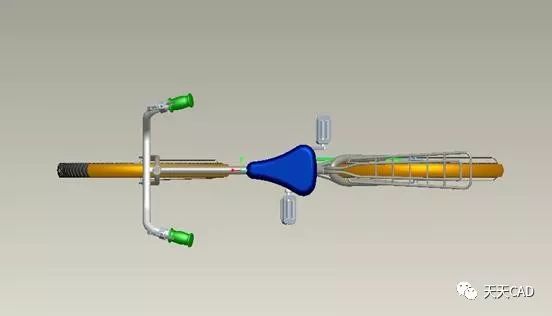
附图2 自行车俯视图

附图3 自行车左视图

附图4 自行车轴测图